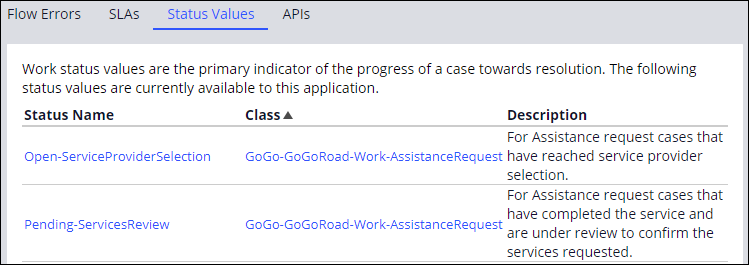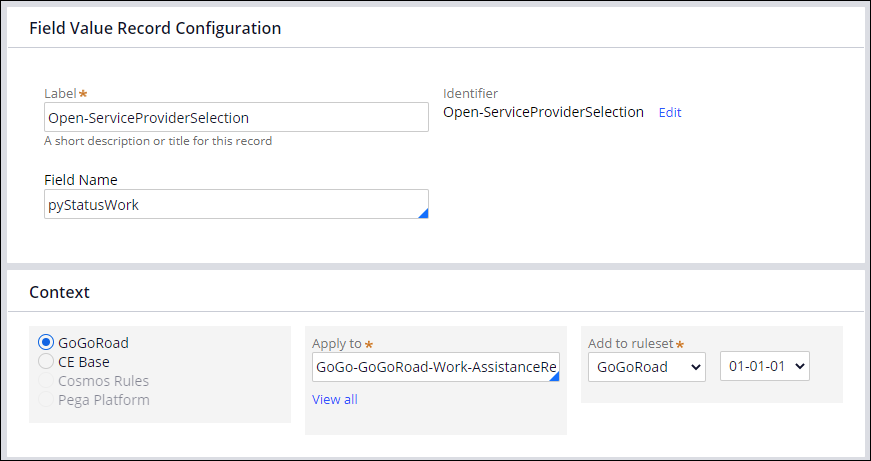
ワークステータス値の作成
2 タスク
10 分
シナリオ
GoGoRoadの関係者は、ServiceステージとResolutionステージにおいて、Assistance Requestケースを迅速に区別する方法を必要としています。 Assistance Requestケースのレポートを明確にするために、関係者は、ServiceステージのSelect service providerステップとResolutionステージのReview service summaryステップで、Assistance Requestケースに固有のカスタムステータスを適用したいと考えています。
Assistance Requestケースに2つの新しい作業ステータス値を作成し、ServiceステージとResolutionステージの以下のステップに適用します。
| ステップ | ステータス値 |
|---|---|
| Select service provider | Open-ServiceProviderSelection |
| Review service summary | Pending-ServicesReview |
以下の表は、チャレンジに必要なログイン情報をまとめたものです。
| ロール | ユーザー名 | パスワード |
|---|---|---|
| アプリケーションデベロッパー | author@gogoroad | pega123! |
補足: 練習環境では、複数のチャレンジの完了をサポートする場合があります。 その結果、チャレンジのウォークスルーに表示される設定は、お客様の環境と完全に一致しない場合があります。
チャレンジ ウォークスルー
詳細なタスク
1 新しいワークステータス値の作成
- チャレンジのPegaインスタンスに、以下のログイン情報を入力します。
- User nameフィールドに「author@gogoroad」と入力します。
- Password フィールドに「pega123!」と入力します。
- Dev Studioのナビゲーションペインで、「App 」をクリックしてApp Explorerを開きます。
- App ExplorerのDev Studioで「AssistanceRequest 」カテゴリーを展開し、「Data Model」を右クリックして、「Create > Field Value」を選択してカスタムステータス値を作成します。
- 「Label 」フィールドに、カスタムステータス値として「Open-ServiceProviderSelection」を入力します。
- 「Field Name」フィールドに、「pyStatusWork」と入力します。
- 「Create and open」をクリックします。
- 「History 」タブの「Description 」フィールドで、次のテキストをフィールド値の目的として「For Assistance request cases that have reached service provider selection」と入力します。
ヒント: 既存のワークステータスを再利用するか、または新しいワークステータスを作成するかを判断する場合、この説明が役立ちます。
- 「Save」をクリックします。
- 手順2〜8を繰り返し、次の表にある詳細を含む新しいカスタムステータスを作成します。
ステータス値 クラス 目的 Pending-ServicesReview GoGo-GoGoRoad-Work-AssistanceRequest サービスを完了し、リクエストされたサービスを確認するレビュー状態であるAssistance requestケース向け。 - Dev Studioで、「Configure > Case Management > Processes > Status Values」をクリックしてStatus Valuesランディングページを開きます。 この配列にステータス値と説明が表示されます。
2 Assistance Requestケースタイプへの新しい作業ステータス値の適用
- Assistance Request ケースライフサイクルを開きます。
- Serviceステージで、 Select service providerステップを選択します。
- General タブのSet Case Statusフィールドで、「Open-ServiceProviderSelection」と入力するか、これを選択します。
- 「Review service summary 」ステップで手順1~3を繰り返し、ケースステータスを「Pending-ServicesReview」に設定します。
- 作業を保存します。
作業の確認
- 「Save and run」をクリックして新しいAssistance Requestケースを作成し、ケースをSelect service providerステップに進めます。
補足: ゴールドカバレッジの顧客IDを選択した場合、Review service summaryステップはスキップされます。
- ケースに「Open-ServiceProviderSelection 」ワークステータスがあることを確認します。
- ケースをReview service summary ステップに進めます。
- ケースに「Pending-ServicesReview」ワークステータスがあることを確認します。
このチャレンジは、下記のモジュールで学習したことを実践するための内容です。
- フィールド値 v7
このモジュールは、下記のミッションにも含まれています。
If you are having problems with your training, please review the Pega Academy Support FAQs.